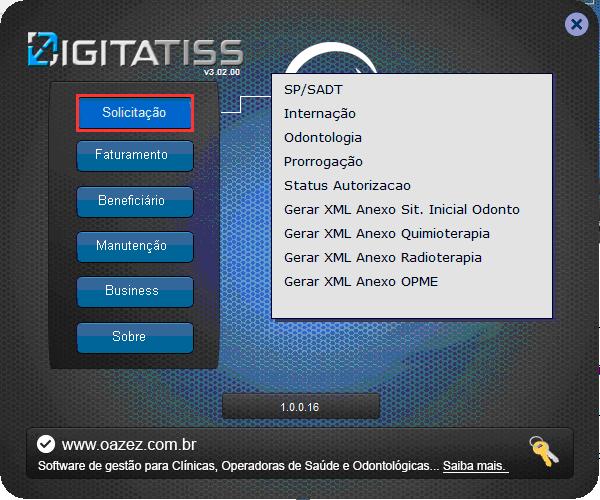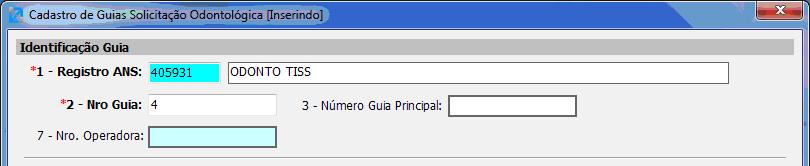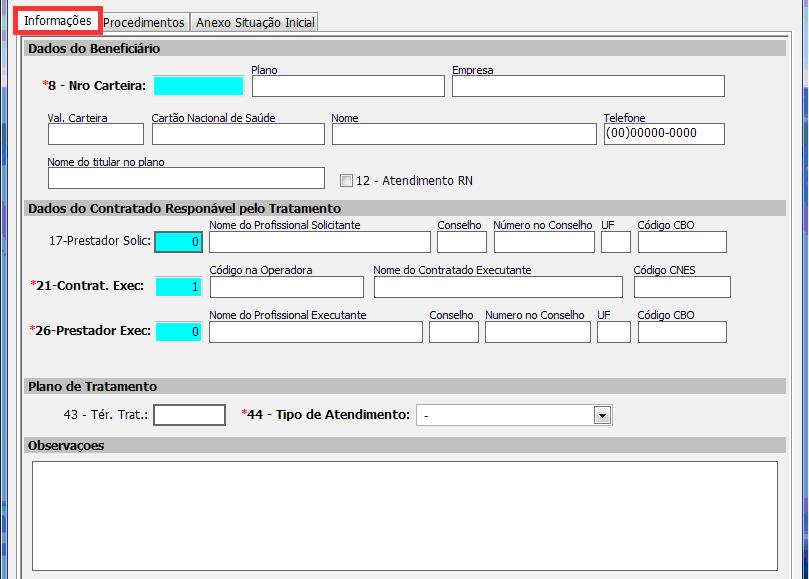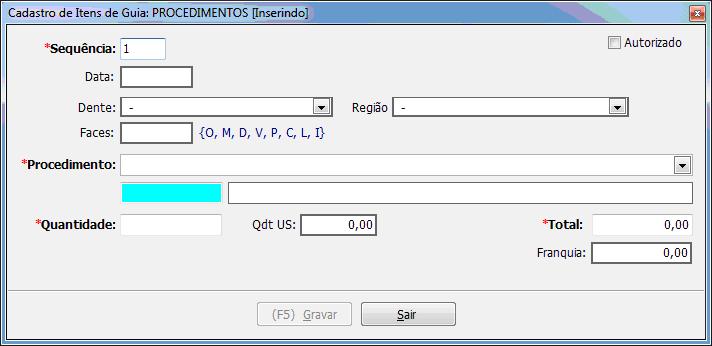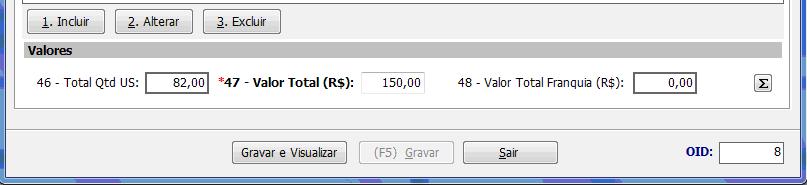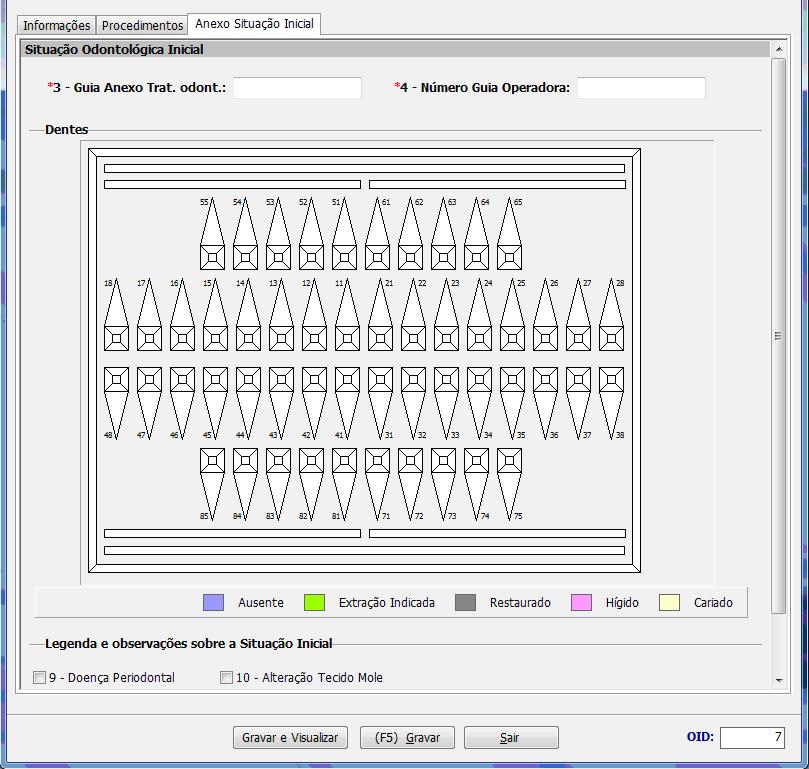Mudanças entre as edições de "Guias de Solicitação de Odontologia"
De Oazez
| Linha 101: | Linha 101: | ||
:'''OBS:. Sempre será preciso clicar no ícone do somatório, caso contrário à guia será exportada sem valor.''' | :'''OBS:. Sempre será preciso clicar no ícone do somatório, caso contrário à guia será exportada sem valor.''' | ||
| − | Tecle <F5> ou clique em Gravar para salvar as informações. | + | :Tecle <F5> ou clique em Gravar para salvar as informações. |
| − | '''Os preços informados nas guias ao cadastras os procedimentos serão gravados automaticamente. Considera procedimento e operadora, ou seja, se cadastrar duas guias, uma para cada operadora, o DigitaTISS irá gravar as duas negociações.''' | + | :'''Os preços informados nas guias ao cadastras os procedimentos serão gravados automaticamente. Considera procedimento e operadora, ou seja, se cadastrar duas guias, uma para cada operadora, o DigitaTISS irá gravar as duas negociações.''' |
| + | |||
| + | |||
| + | :'''Aba Anexo Situação Inicial:''' | ||
| + | |||
| + | :::[[Arquivo:imagem32digTISSodonto.jpg]] | ||
| + | |||
| + | |||
| + | :'''Campos:''' | ||
| + | |||
| + | ::'''2-Número Guia no Prestador:''' informe o número da Guia Anexo. | ||
| + | |||
| + | ::'''4-Número Guia Operadora:''' Campo informativo obrigatório. | ||
| + | |||
| + | ::'''9-Doença Periodontal:''' Marque se necessário. | ||
| + | |||
| + | ::'''10-Alteração de Tecido Mole:''' Marque se necessário. | ||
| + | |||
| + | :Para informar a situação dos dentes, clique com o botão direito do mouse sobre o referido dente e selecione uma das opções, conforme imagem abaixo. | ||
| + | |||
| + | :::[[Arquivo:imagem33digTISSodonto.jpg]] | ||
| + | |||
| + | |||
| + | :Pronto, sua solicitação de odontologia com anexo de situação inicial esta cadastrada, basta gravar, validar e enviar. Lembrando que todas as guias de solicitação serão geradas uma para cada lote. | ||
Edição das 08h43min de 15 de dezembro de 2014
- Para buscar, incluir, alterar ou excluir uma guia, vá a Solicitação e selecione o tipo de Guia de autorização dentre as opções.
:Lembrando que cada guia desta tela corresponde a uma solicitação.
- - Solicitação SP/SADT: Guia tipo A = Autorização
- - Solicitação Internação: Guia tipo SI
- - Solicitação de Odontologia: Guia tipo SO
- - Solicitação de Prorrogação de Internação ou Complementação do Tratamento: Guia tipo PI
- Abrirá uma tela de busca com a lista das guias já cadastradas. Clique no Ícone para cadastrar uma nova.
- Ao abrir o cadastro de guia temos vários campos que diferem de uma guia para outra, dentre eles alguns campos obrigatórios identificados pelo(*).
Vejamos como exemplo a guia de Solicitação de Odontologia.
- Campos:
- 1-Registro ANS: Tecle <F4> para selecionar a operadora.
- 2-Número Guia: Número da Guia do Prestador, tecle <F4>
- 3-Número da Guia Principal: Caso a guia cadastrada tenha outra como principal basta informar o respectivo código neste campo.
- 7-Número Operadora: Código da Guia na operadora.
- Aba Informações:
- Campos:
- 8-Nro Carteira: Tecle <F4> para selecionar o beneficiário e assim o sistema já trás todas as informações cadastrais.
- 12-Atendimento RN: se for atendimento a recem nascido marque a opção, caso não seja, mantenha em branco.
- 17-Prestador Solicitante: Tecle <F4> para selecionar.
- 21-Contratado Executante: tecle <F4> para selecionar.
- 43-Término do Tratamento: Informe a data se necessário.
- 44-Tipo de Atendimento: Selecione uma das opções.
Observação: Digite a informação se necessário.
- Aba Procedimentos:
- Logo surgirá a seguinte tela.
- Campos:
- Sequência: É automático conforme for cadastrando os itens da guia. Para consultar um item já cadastrado, basta informar a respectiva sequência e teclar “enter”.
- Autorizado: Depois que o procedimento for autorizado pelo convênio, marque esta opção para posteriormente transformar a guias de Solicitação e Faturamento.
- Data: Informe a referida data.
- Dente: Clique no ícone para selecionar uma das opções.
- Região: no ícone para selecionar uma das opções.
- Faces: Informe apenas as letras O, M, D, V, P, C, L, I em caixa alta/letra maiúscula.
- Procedimento: Selecione a tabela a ser usada e logo tecle <F4> para buscar o procedimento.
- Quantidade: Informe a quantidade de procedimento solicitado.
- Quantidade de US: Informe a unidade de serviço se necessário, lembrando que este campo é apenas informativo e não calcula o valor total automaticamente.
- Total: Informe o valor total do procedimento.
- Franquia: Se houver, informe o valor da franquia.
- Após cadastrar o procedimento, vá ao rodapé da guia.
- Caso necessário, informe o valor da franquia.
- OBS:. Sempre será preciso clicar no ícone do somatório, caso contrário à guia será exportada sem valor.
- Tecle <F5> ou clique em Gravar para salvar as informações.
- Os preços informados nas guias ao cadastras os procedimentos serão gravados automaticamente. Considera procedimento e operadora, ou seja, se cadastrar duas guias, uma para cada operadora, o DigitaTISS irá gravar as duas negociações.
- Aba Anexo Situação Inicial:
- Campos:
- 2-Número Guia no Prestador: informe o número da Guia Anexo.
- 4-Número Guia Operadora: Campo informativo obrigatório.
- 9-Doença Periodontal: Marque se necessário.
- 10-Alteração de Tecido Mole: Marque se necessário.
- Para informar a situação dos dentes, clique com o botão direito do mouse sobre o referido dente e selecione uma das opções, conforme imagem abaixo.
- Pronto, sua solicitação de odontologia com anexo de situação inicial esta cadastrada, basta gravar, validar e enviar. Lembrando que todas as guias de solicitação serão geradas uma para cada lote.
Transformando Guia de Solicitação em Faturamento (SO para OS)